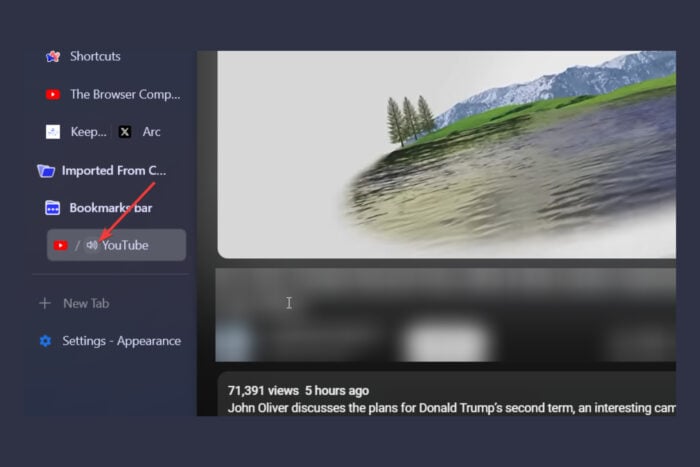
Возникли проблемы с отсутствием звука в браузере ARC? Сначала проверьте, правильно ли вы выбрали динамики или наушники в Windows, по значку громкости на панели задач. У многих пользователей возникали эти проблемы из-за того, что они случайно отключали панель инструментов в Arc или она открывалась с отключенным звуком. Итак, проверьте боковую панель и посмотрите, отключена ли вкладка. Вы можете включить ее одним щелчком мыши.
Для некоторых проблема возникает только при переключении вкладки во время обратного отсчета видео (на YouTube). Чтобы устранить проблему, просто перезагрузите вкладку или закройте ее и откройте новую вкладку YouTube.
1. Обновите аудиодрайверы
- Откройте диспетчер устройств, щелкнув правой кнопкой мыши кнопку Пуск и выбрав приложение из списка.
- Разверните раздел Звуковые, видео и игровые контроллеры.
- Щелкните правой кнопкой мыши на своем аудиоустройстве и выберите Обновить драйвер.
- Выберите Автоматический поиск обновленного программного обеспечения для драйверов и следуйте подсказкам.
Обновление ваших аудиодрайверов может устранить проблемы совместимости, которые могли вызывать проблемы со звуком в ARC Browser, гарантируя наличие последних исправлений и улучшений.
3. Отрегулируйте громкость фоновой музыки (для пользователей Mac)
- Откройте фоновую музыку, нажав на ее значок в строке меню (macOS).
- Найдите ARC Browser в списке приложений.
- Отрегулируйте ползунок громкости в браузере ARC, чтобы убедиться, что он не установлен на низкий или приглушенный уровень.
Использование фоновой музыки гарантирует правильную настройку громкости в браузере ARC, что часто случается, когда мешает общесистемный регулятор громкости.
4. Перенастроьте аудио HDMI (для внешнего вывода звука).
- Отсоедините кабель HDMI как от телевизора, так и от аудиосистемы.
- Повторно подключите кабель HDMI к портам с маркировкой ARC / eARC на обоих устройствах.
- Перейдите в настройки звука вашего телевизора и выберите “HDMI ARC” в качестве источника выходного аудиосигнала.
- Включите управление HDMI-CEC (Anynet + для телевизоров Samsung) на вашем телевизоре.
Правильность подключения и настроек HDMI может устранить любые проблемы с сигналом, которые препятствуют передаче звука через ARC.
5. Очистите кэш и данные (на Android TV)
- Перейдите в меню настроек вашего телевизора.
- Перейдите к приложениям и найдите ExternalInputServices, если вы используете Android TV.
- Выберите Очистить данные и Очистить кэш.
- Перезагрузите телевизор и повторно подключите кабель HDMI.
Очистка кэша и данных может решить проблемы, связанные с устаревшими или поврежденными настройками, которые могут препятствовать выводу звука через ARC.
6. Используйте высокоскоростной кабель HDMI
- Убедитесь, что вы используете высокоскоростной кабель HDMI со скоростью 2.0 (18 Гбит / с) или выше.
- Замените ваш текущий кабель HDMI на известный работающий высокоскоростной кабель HDMI.
- Повторно подключите свои устройства с помощью нового кабеля.
Использование высокоскоростного кабеля HDMI гарантирует, что ваше соединение поддерживает функции ARC / eARC, которые необходимы для правильной аудиосвязи.
7. Перезагрузите питание ваших устройств (при проблемах с внешним звуком)
- Выключите телевизор и аудиосистему.
- Отсоедините шнуры питания и кабели HDMI от обоих устройств.
- Оставьте их отключенными как минимум на две минуты.
- Повторно подключите кабель HDMI к портам ARC / eARC и подключите шнуры питания.
- Сначала включите телевизор, а затем аудиосистему.
Сброс питания может устранить временные сбои или зависания программного обеспечения, которые могут препятствовать правильной работе ARC.
8. Используйте диспетчер устройств, чтобы повторно включить аудиоустройство
- Щелкните правой кнопкой мыши кнопку Пуск и выберите Диспетчер устройств.
- Разверните раздел Звуковые, видео и игровые контроллеры.
- Щелкните правой кнопкой мыши на драйвере HD Audio для отображения звука и выберите Отключить устройство.
- Щелкните правой кнопкой мыши еще раз и выберите Включить устройство.
Повторное включение аудиоустройства может разрешить конфликты и обновить настройки устройства, которые часто устраняют проблему отсутствия звука.
9. Проверьте настройки управления HDMI
- Перейдите в меню настроек вашей аудиосистемы (AVR или soundbar).
- Убедитесь, что для управления HDMI (CEC) установлено значение Вкл.
- Проверьте настройку режима аудиовхода ARC / eARC или TV и установите для нее значение Auto.
Правильные настройки управления HDMI гарантируют правильную связь между подключенными устройствами, облегчая функцию ARC для вывода звука.
10. Настройте аудиовыход телевизора на PCM (для проблем со звуком телевизора)
- Откройте меню настроек вашего телевизора.
- Перейдите к настройкам Звука или Audio.
- Выберите Цифровой аудиовыход, затем выберите PCM.
Настройка аудиовыхода на PCM может помочь в случаях, когда аудиоформаты Dolby или DTS не поддерживаются вашей аудиосистемой, обеспечивая более простую, но функциональную передачу звука.
В большинстве случаев это простая проблема с выбором правильного источника аудиовыхода на вашем ПК или случайное отключение звука на вашей вкладке в браузере Arc. Однако выше вы найдете решения для всех возможных проблем.
Чтобы предотвратить проблемы в будущем, регулярно обновляйте драйверы и проверяйте настройки звука. Приятного просмотра!




